win10系统microsoft store连接不上网络 Windows10应用商店打不开联不上网解决办法
win10系统microsoft store连接不上网络,Win10操作系统自带的Microsoft Store是一个方便快捷的应用程序商店,然而近来很多用户反映无法连接到网络、无法打开应用商店的问题。这些问题可能是由于网络连接不畅、系统设置出现问题或软件更新导致的。为了解决这些问题,许多用户在论坛和社区寻求解决方案。接下来我们就来了解一下关于Win10应用商店打不开的解决办法。
Windows10应用商店打不开联不上网解决办法
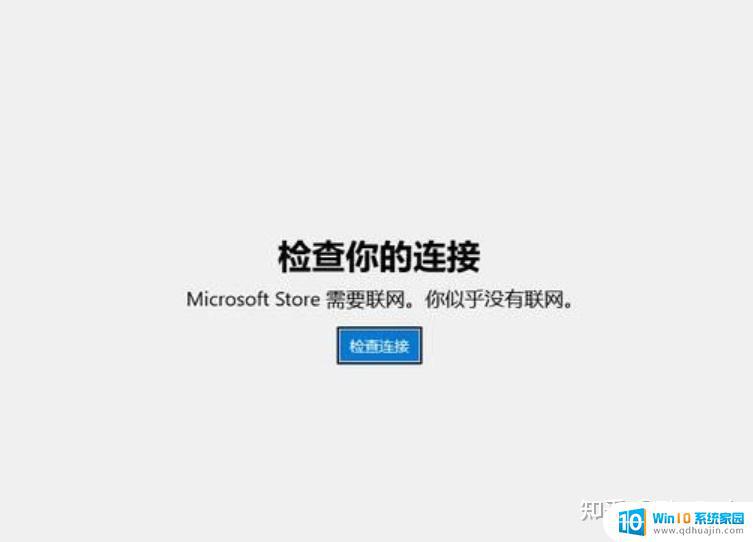
不能联网提示
网上有很多种解决方法,但对一般用户来说。有的过于复杂了,下面给个相对简单点的,看图操作就会。
win10默认隐藏了IE的快捷方式,先按win键。或在cortana中输入IE搜索
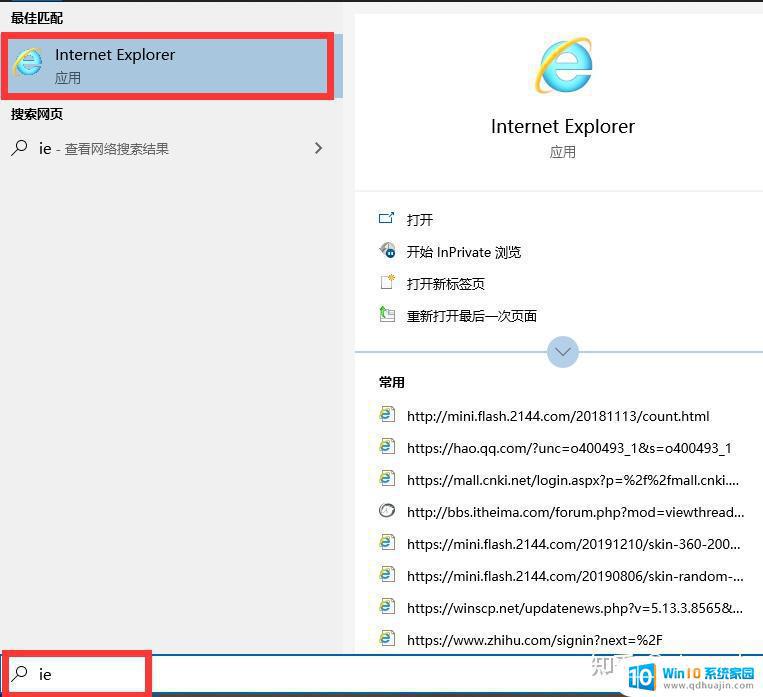
找到ie
找到ie浏览器,并点击打开,找到右上角的"工具"按钮
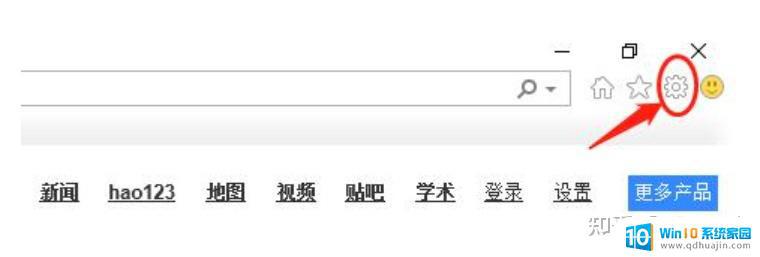
工具按钮位置
点击工具按钮打开,找到"Internet选项"
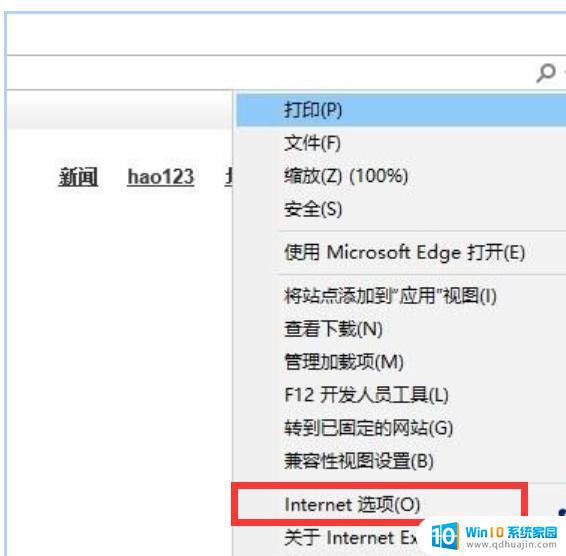
Internet选项
点击打开,找到"高级"标签,下拉找到如图所示的“使用TLS”几个选项,并全勾选
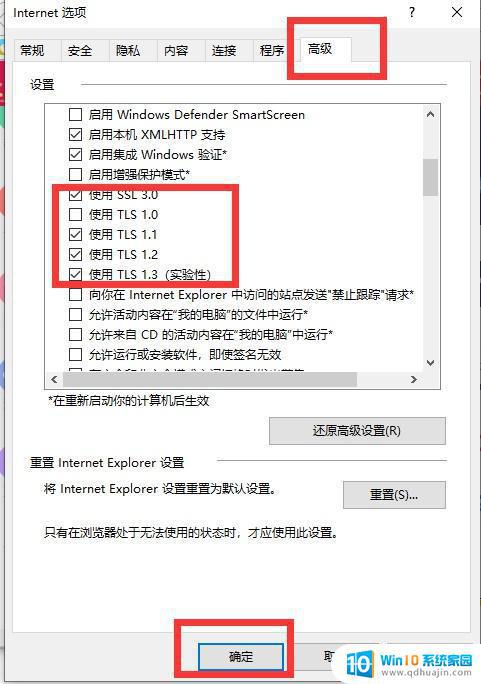
最后,点就确定按钮保存即可,现在试试,是不是Microsoft Store能正常联网了?
另外的问题 查看是否使用了代码:
网络右键--->进入网络和Internet设置中-->点击代理选项-->将'自动检测设置','使用设置脚本'.'使用代理服务器'等选项设置为关闭状态
综上所述,Win10系统连接不上Microsoft Store的问题可能涉及多种原因,如网络问题、系统故障、驱动不兼容等。而我们可以采取如清除Microsoft Store缓存、检查网络连接、更新驱动程序等不同的解决方案,来尝试解决这个问题。最终,我们可以成功地打开Microsoft Store,并顺利下载所需应用程序。
win10系统microsoft store连接不上网络 Windows10应用商店打不开联不上网解决办法相关教程
热门推荐
win10系统教程推荐
- 1 电脑怎么定时锁屏 win10自动锁屏在哪里设置
- 2 怎么把桌面文件夹存到d盘 Win10系统如何将桌面文件保存到D盘
- 3 电脑休屏怎么设置才能设置不休眠 win10怎么取消电脑休眠设置
- 4 怎么调出独立显卡 Win10独立显卡和集成显卡如何自动切换
- 5 win10如何关闭软件自启动 win10如何取消自启动程序
- 6 戴尔笔记本连蓝牙耳机怎么连 win10电脑蓝牙耳机连接教程
- 7 windows10关闭触摸板 win10系统如何关闭笔记本触摸板
- 8 如何查看笔记本电脑运行内存 Win10怎么样检查笔记本电脑内存的容量
- 9 各个盘在c盘的数据位置 Win10 C盘哪些文件可以安全删除
- 10 虚拟windows桌面 win10如何使用虚拟桌面
win10系统推荐
- 1 萝卜家园ghost win10 64位家庭版镜像下载v2023.04
- 2 技术员联盟ghost win10 32位旗舰安装版下载v2023.04
- 3 深度技术ghost win10 64位官方免激活版下载v2023.04
- 4 番茄花园ghost win10 32位稳定安全版本下载v2023.04
- 5 戴尔笔记本ghost win10 64位原版精简版下载v2023.04
- 6 深度极速ghost win10 64位永久激活正式版下载v2023.04
- 7 惠普笔记本ghost win10 64位稳定家庭版下载v2023.04
- 8 电脑公司ghost win10 32位稳定原版下载v2023.04
- 9 番茄花园ghost win10 64位官方正式版下载v2023.04
- 10 风林火山ghost win10 64位免费专业版下载v2023.04